Bemaßungen in SOLIDWORKS ausblenden und wieder einblenden
Manchmal möchten Sie eine Bemaßung in einer SOLIDWORKS Zeichnung ausblenden, ohne sie zu löschen. Sie stellen sich dann die Frage, wie man eine ausgeblendete Bemaßung wieder einblenden kann. In diesem Artikel erfahren Sie, wie Sie Bemaßungen in der SOLIDWORKS Zeichenumgebung verstecken und wieder anzeigen können.
Schritt 1: Ausblenden über Kontextmenü
Klicken Sie mit der rechten Maustaste auf eine Bemaßung in einer Zeichnung und wählen Sie Ausblenden aus dem Kontextmenü.
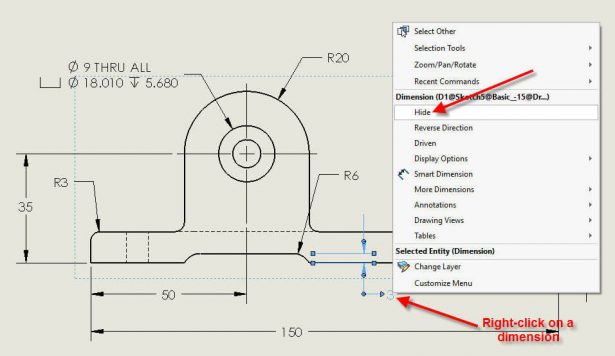
Die folgende Abbildung zeigt, dass zwei Bemaßungen ausgeblendet sind: “3” und “150”.
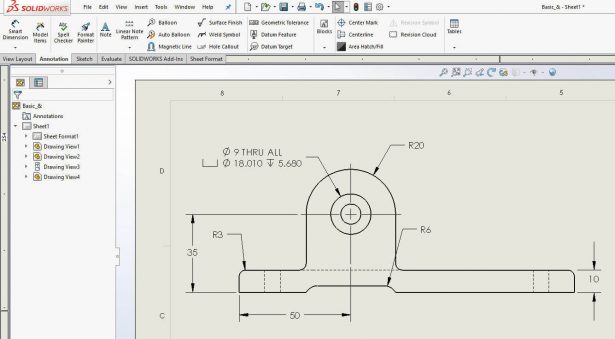
Schritt 2: Funktion “Ausblenden/Einblenden” aktivieren
Aktivieren Sie das Ausblenden/Einblenden von Beschriftungen. Wählen Sie dafür Ansicht > Ausblenden/Einblenden > Beschriftungen.
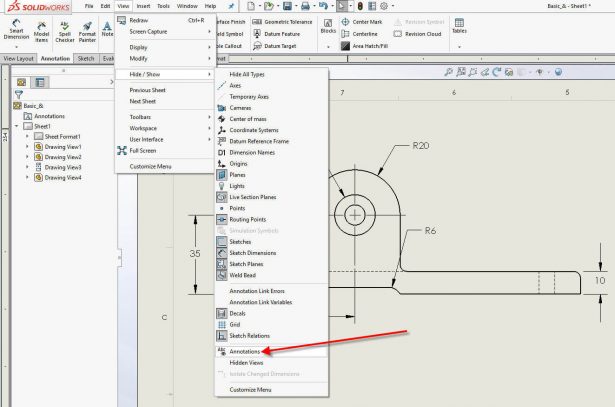
Schritt 3: Ausgeblendete Beschriftung wieder anzeigen
Wenn die Funktion zum Ausblenden/Einblenden von Beschriftungen aktiviert ist, werden die ausgeblendeten Bemaßungen in grau dargestellt. Die Form des Mauszeigers ändert sich. Wenn Sie nun auf eine graue, ausgeblendete Bemaßung klicken, wird diese in der Zeichnung angezeigt. Wenn Sie auf eine sichtbare Bemaßung klicken, ändert sich deren Farbe in grau. Ist die Auswahl abgeschlossen, werden die grauen Bemaßungen nicht mehr angezeigt.
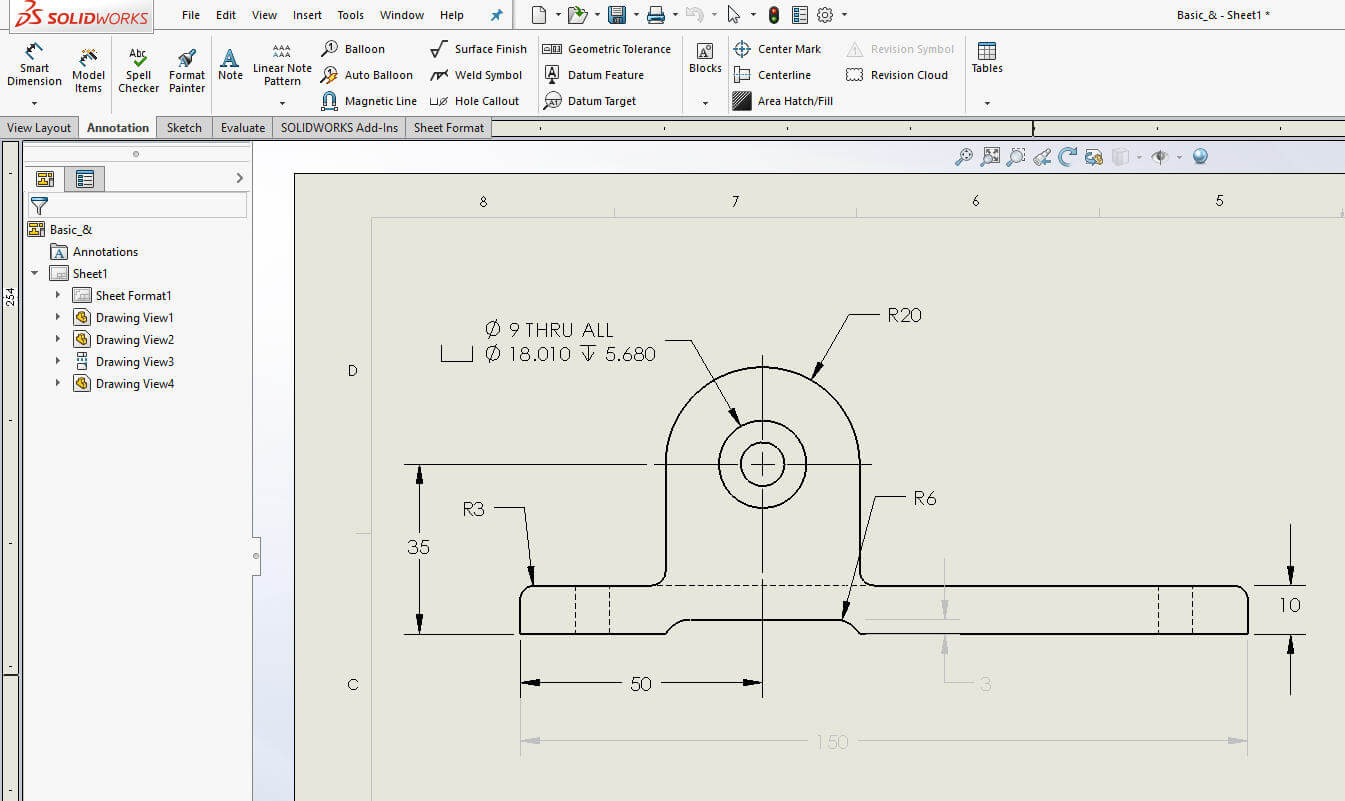
Schritt 4: Funktion “Ausblenden/Einblenden” wieder deaktivieren
Deaktivieren Sie das Ausblenden/Einblenden von Beschriftungen. Wenn nur die Bemaßung “3” ausgewählt ist, wird sie nach dem Deaktivieren angezeigt, während die anderen Bemaßungen weiterhin ausgeblendet sind. In der folgenden Abbildung ist die Bemaßung “3” ausgewählt und wird angezeigt, während die Bemaßung “150” weiterhin ausgeblendet ist.
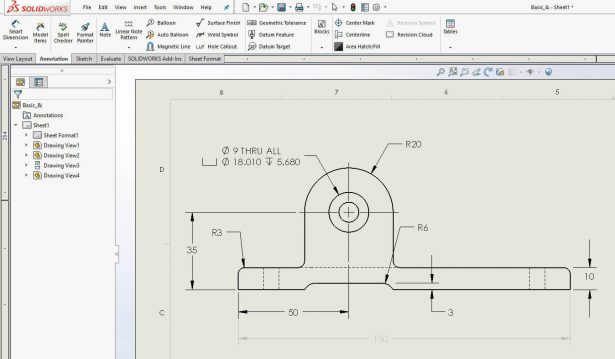
Zusatz: Mehrere Bemaßungen gleichzeitig ausblenden oder einblenden
Wenn die Option Ausblenden/Einblenden der Beschriftungen aktiviert ist, werden alle ausgeblendeten und eingeblendeten Bemaßungen entweder in grauer oder schwarzer Farbe angezeigt. Wenn Sie eine eingeblendete Bemaßung auswählen, ändert sich ihre Farbe in grau und umgekehrt. Ist die Funktion aktiviert (Schritt 2), kann eine beliebige Anzahl von Bemaßungen ausgeblendet oder eingeblendet werden. Das folgende Bild zeigt, wie mehrere Bemaßungen ausgeblendet werden können.
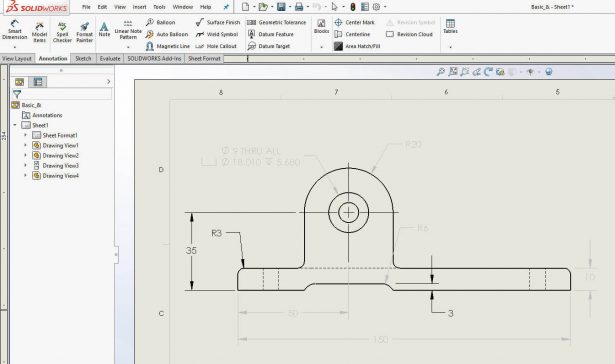
Wenn Sie mehr über SOLIDWORKS erfahren möchten, wenden Sie sich gern an Ihren Fachhändler vor Ort.
Autor: Mehdi Rezaei, CSWE, Javelin Technologies



